在电脑使用过程中,系统可能会出现各种问题,导致电脑运行缓慢、卡顿等情况。而重新安装一个原版系统可以有效解决这些问题,提升电脑的性能和稳定性。本文将介绍...
2025-07-16 130 ????????
现在许多人都喜欢使用USB系统盘来安装操作系统,这不仅方便,而且速度也更快。本文将介绍如何使用三星电脑的USB系统盘来安装操作系统,让您轻松完成系统安装。
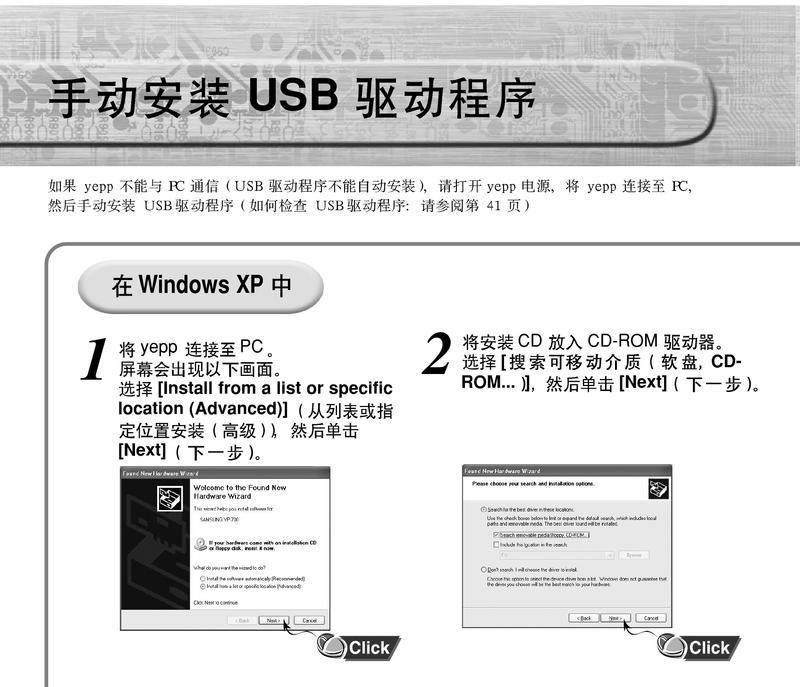
准备一个合适的U盘
在开始之前,您需要准备一个容量适当的U盘,建议容量在8GB以上,确保能够容纳下操作系统镜像文件和必要的工具。
下载操作系统镜像文件
您需要下载您想要安装的操作系统的镜像文件,可以从官方网站或其他可靠来源下载。确保您选择的镜像文件是与您的计算机兼容的版本。
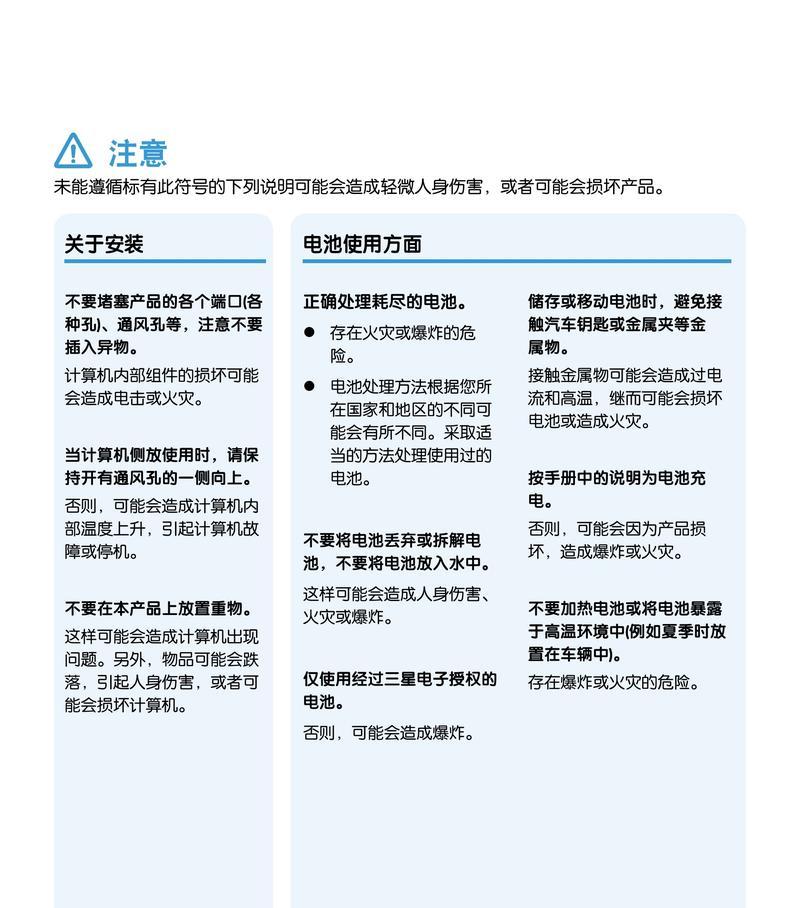
下载并安装Rufus软件
Rufus是一款免费的制作启动盘的工具,您可以通过搜索引擎找到官方网站并下载。安装完成后,打开Rufus软件准备制作启动盘。
插入U盘并打开Rufus
将准备好的U盘插入电脑的USB接口,并打开已安装的Rufus软件。在Rufus界面中,选择您的U盘作为目标设备。
选择操作系统镜像文件
在Rufus界面的“镜像文件”选项中,点击“选择”按钮,浏览并选择之前下载的操作系统镜像文件。确保选择正确的镜像文件,并注意不要误删其他重要文件。
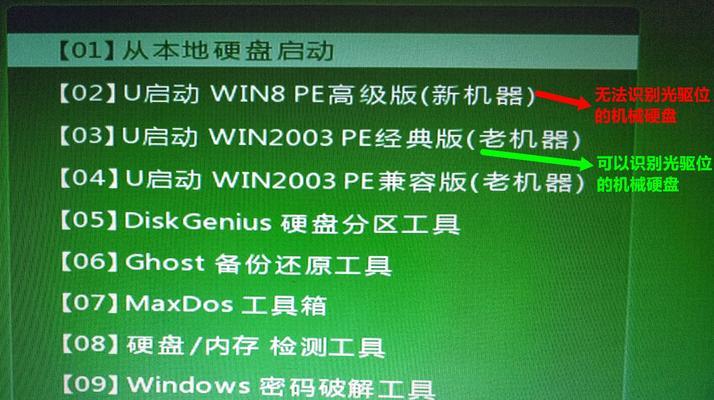
设置分区方案和文件系统
在Rufus界面的“分区方案”选项中,选择MBR(适用于BIOS和UEFI)或GPT(适用于UEFI)作为分区方案。在“文件系统”选项中,选择NTFS作为文件系统。
开始制作USB启动盘
一切准备就绪后,点击Rufus界面下方的“开始”按钮,开始制作USB启动盘。请耐心等待制作过程完成。
重启电脑并进入BIOS设置
制作完成后,您需要重启您的三星电脑,并进入BIOS设置。在启动时按下相应的按键(通常是F2或Delete键)可以进入BIOS设置界面。
调整启动顺序
在BIOS设置界面中,找到“启动顺序”选项,并将USB设备移动到第一位。这样可以确保计算机会首先从USB启动,从而让您能够使用USB系统盘安装操作系统。
保存设置并重启电脑
在调整完启动顺序后,记得在BIOS设置界面中保存设置,并选择重启您的三星电脑。计算机将会从USB启动,进入操作系统安装界面。
按照提示进行安装
根据操作系统安装界面上的提示,选择安装语言、时区、许可协议等选项,并选择您想要安装系统的磁盘。点击安装按钮开始安装操作系统。
耐心等待安装完成
安装操作系统需要一定的时间,请耐心等待。在安装过程中,计算机可能会自动重启几次,请不要中断电源或干扰安装过程。
设置个人信息和首次登录
在安装完成后,根据操作系统的要求设置您的个人信息,如用户名、密码等。完成设置后,您将进入操作系统的首次登录界面。
更新系统和安装驱动程序
一旦您成功登录操作系统,建议立即更新系统以获取最新的安全补丁和功能。此外,还需要安装相应的驱动程序来确保硬件正常工作。
通过使用三星电脑的USB系统盘来安装操作系统,您可以快速轻松地完成整个过程。记得合理备份重要文件,以免数据丢失。希望本教程对您有所帮助!
标签: ????????
相关文章

在电脑使用过程中,系统可能会出现各种问题,导致电脑运行缓慢、卡顿等情况。而重新安装一个原版系统可以有效解决这些问题,提升电脑的性能和稳定性。本文将介绍...
2025-07-16 130 ????????

在同一局域网中,有时候我们会遇到共享打印机无法被其他设备发现的问题。这种情况下,我们就无法在其他设备上使用共享打印机进行打印任务。为了解决这个问题,本...
2025-07-16 177 ????????

在使用华硕电脑的过程中,由于各种原因,我们可能会遇到需要重装操作系统的情况。本文将详细介绍如何在华硕电脑上进行Win7系统的重装,以让电脑恢复原有的性...
2025-07-15 177 ????????
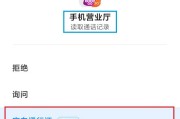
通话记录对于我们来说非常重要,它记录了我们与他人的沟通纪录,但有时候我们会不小心删除或丢失这些记录,给我们带来了不便。本文将为大家介绍一种简单的方法,...
2025-07-13 183 ????????
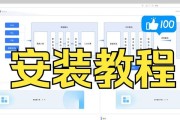
随着科技的不断发展,电脑系统的安装方式也在不断改进。传统的光盘安装方式已被越来越多的用户所抛弃,取而代之的是使用USB安装介质。而Rufus作为一款强...
2025-07-11 185 ????????
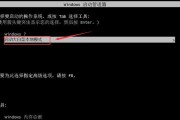
:重装电脑系统是一项基本的维护任务,有时我们可能需要重新安装海尔电脑系统来解决一些问题。本文将为您提供一份详细的海尔电脑系统重装教程,帮助您轻松完成重...
2025-07-10 144 ????????
最新评论